Keynote

在 iCloud 版 Keynote 中將簡報整理至檔案夾
您可將簡報整理至檔案夾,或使用簡報管理器依照不同順序排列。
將簡報整理至檔案夾中
在簡報管理器中,按一下工具列中的「建立檔案夾」按鈕
 。
。選擇一或多個簡報或檔案夾,然後將其拖移至新的檔案夾。
若要選取多個相鄰的項目,請按住 Shift 鍵並按滑鼠鍵選取這些項目。若要選取多份未相鄰的項目,請按住 Command 鍵(Mac 平台)或 Control 鍵(Windows 電腦平台)。
請執行下列任一操作:
重新命名檔案夾:按一下檔案夾、按一下「更多」按鈕
 ,然後選擇「重新命名檔案夾」。輸入新名稱,然後按下 Return 鍵。
,然後選擇「重新命名檔案夾」。輸入新名稱,然後按下 Return 鍵。將簡報(或檔案夾)移至檔案夾:將項目拖移至檔案夾。
移除檔案夾中的簡報(或檔案夾):將項目拖移至視窗底部的其他位置。
例如,若要將檔案夾中的簡報移至 iCloud Drive 上的 Keynote 檔案夾,請將簡報拖移至視窗底部的 Keynote。
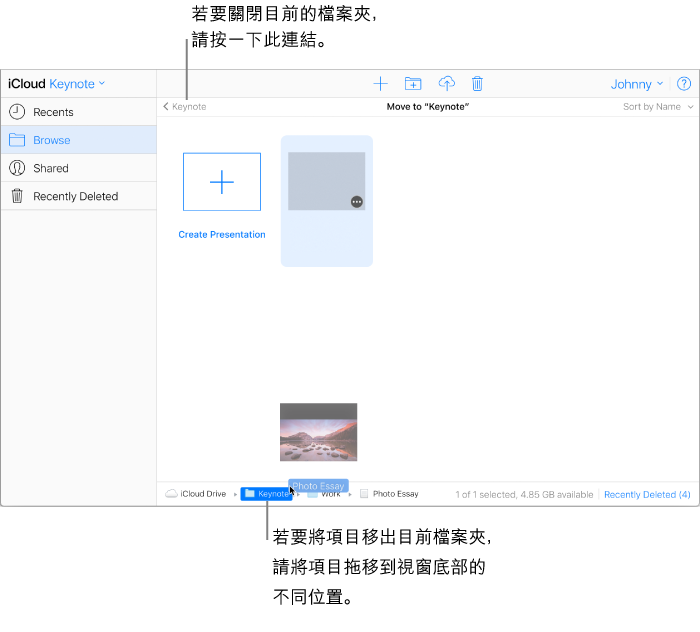
打開或關閉檔案夾:若要打開檔案夾,請對檔案夾按兩下。若要關閉目前的檔案夾,請按一下左上方的連結。
刪除檔案夾(以及當中的內容):按一下檔案夾,再按一下「更多」按鈕
 ,然後選擇「刪除檔案夾」。
,然後選擇「刪除檔案夾」。
按名稱、日期或種類排序簡報和檔案夾
打開瀏覽顯示方式下的簡報管理器,從右上角的彈出式選單中選擇排序選項。
Sort by Kind(按種類排序)會將類似項目(例如簡報或檔案夾)排在一起。